Como utilizar a Correção automática e as sugestões de texto no iPhone, iPad ou iPod touch
Saiba como utilizar a Correção automática e as sugestões de texto. Configure atalhos de texto para se tornarem automaticamente palavras ou expressões mais longas.
Utilizar a Correção automática e editar as sugestões de Correção automática
A Correção automática utiliza o dicionário do teclado para verificar a ortografia das palavras que introduz, corrigindo automaticamente os erros ortográficos. Para utilizar esta funcionalidade, escreva num campo de texto.
No iOS 17 e posterior, a Correção automática realça temporariamente as palavras que corrige. Para editar rapidamente uma correção automática, toque na palavra sublinhada e selecione uma opção no menu pop-up.
Ativar ou desativar a Correção automática
Abra a app Definições.
Toque em Geral > Teclado.
Ative ou desative a Correção automática
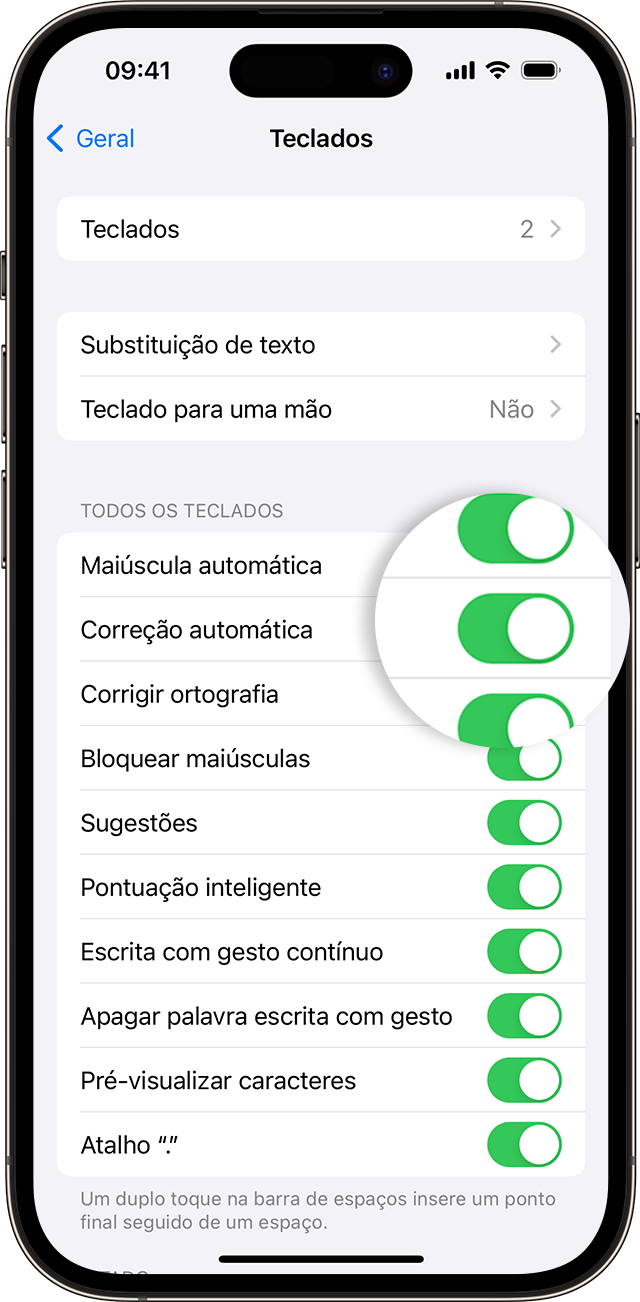
A opção Correção automática está ativa por predefinição.
Utilizar sugestões de texto
Com as sugestões de texto, pode escrever e terminar frases com apenas alguns toques.
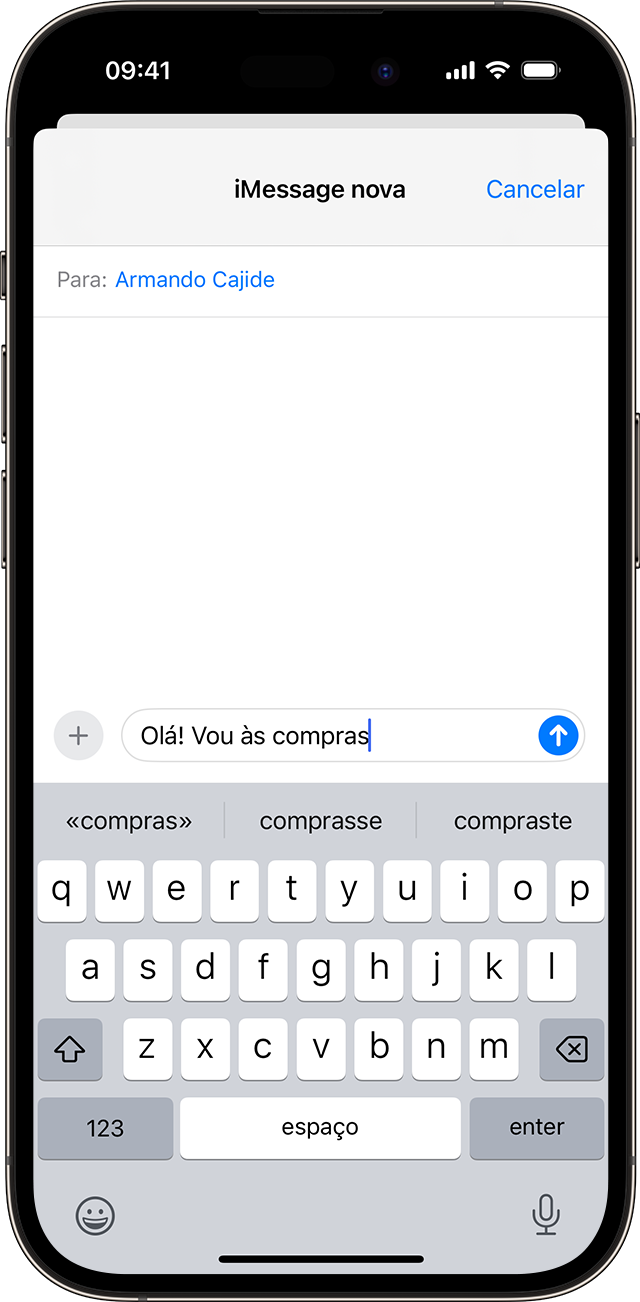
À medida que escreve, pode ver sugestões das palavras e expressões com probabilidade de utilizar a seguir, com base em conversas anteriores, no seu estilo de escrita e até em sites que visita no Safari.
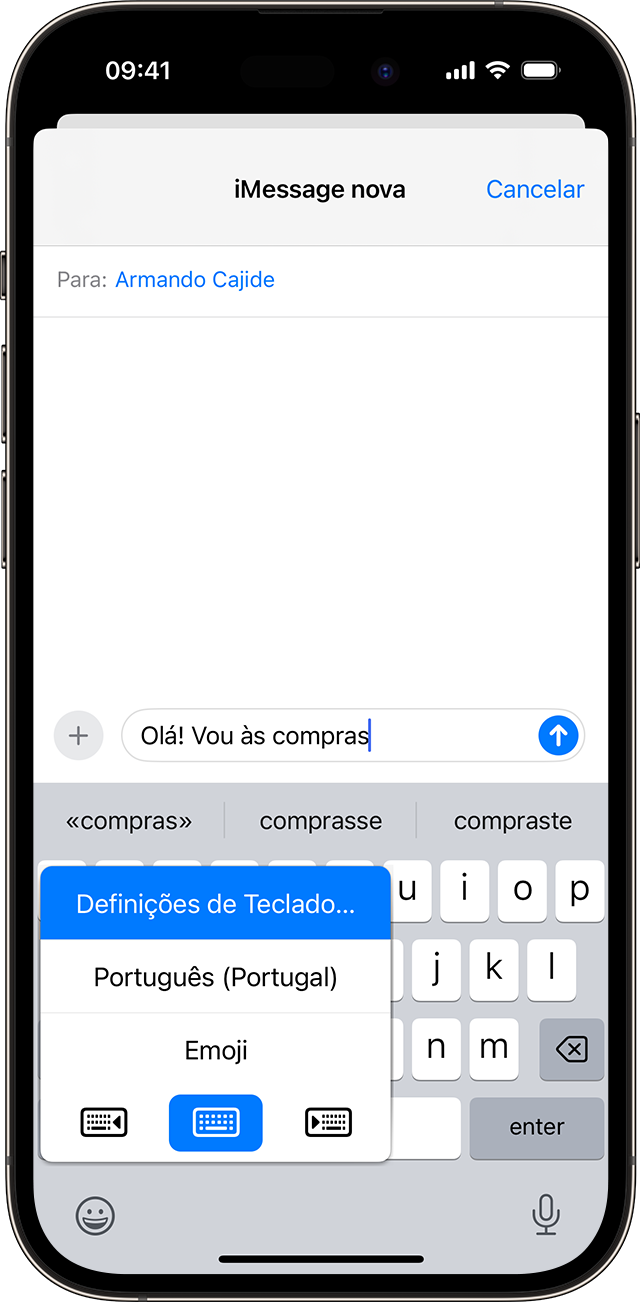
Para desativar ou ativar as sugestões de texto:
Toque e mantenha premido o ou o .
Toque em Definições do teclado e, em seguida, ative ou desative as Sugestões.
Em alternativa, aceda a Definições > Geral > Teclado e ative ou desative as Sugestões.
Veja a lista completa de idiomas compatíveis com as sugestões de texto.
Configurar atalhos para palavras ou expressões
Com a substituição de texto, pode definir atalhos para se tornarem automaticamente palavras ou expressões mais longas. Quando introduz o atalho num campo de texto, será automaticamente substituído pela palavra ou expressão escolhida. Por exemplo, pode escrever "BD" e o texto será automaticamente substituído por "Bom dia".
Para gerir as substituições de texto, toque em Definições > Geral > Teclado > Substituição de texto.
Adicionar uma substituição de texto
Na app Definições, toque em Geral > Teclado > Substituição de texto.
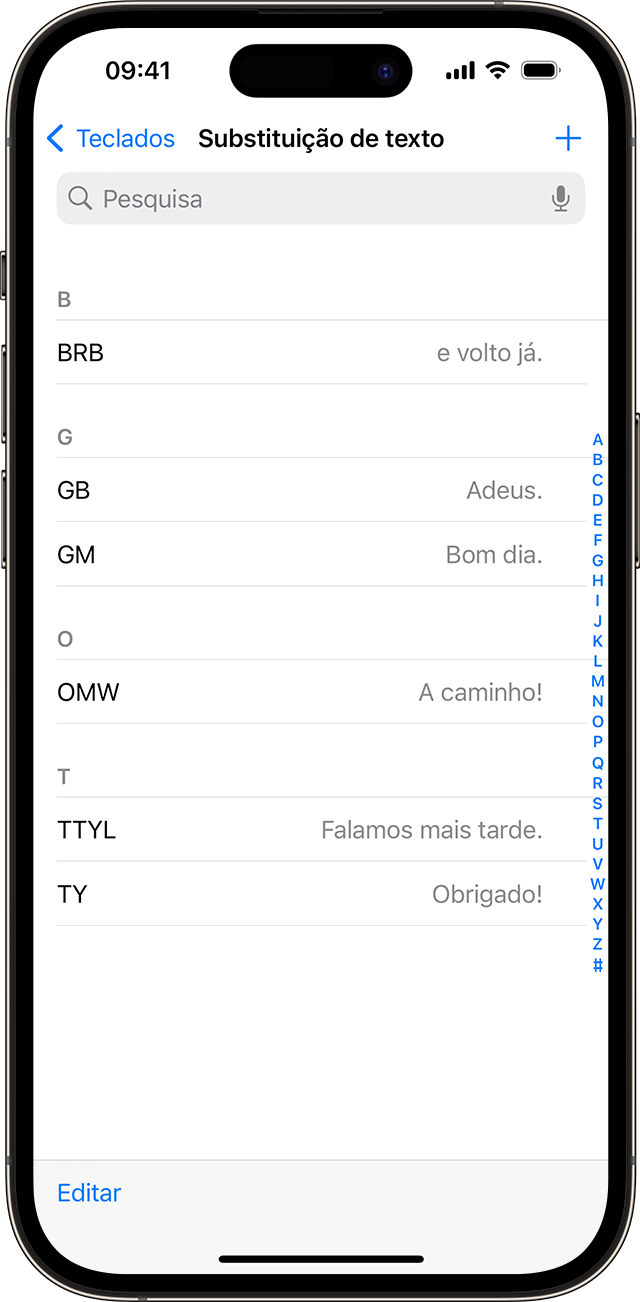
Toque no .
Introduza a expressão e o atalho.
Toque em Guardar.
Apagar uma substituição de texto
Na app Definições, toque em Geral > Teclado > Substituição de texto.
Toque em Editar.
Toque no botão Remover e, em seguida, toque em Apagar.
Toque em OK.
